VLC
- 1. VLC Tips+
-
- 1.1 Een video roteren met VLC
- 1.2 Video streamen met VLC
- 1.3 MP4 op VLC Player spelen
- 1.4 Video naar TV streamen
- 1.5 Rippen van Audio-CD met VLC
- 1.6 Converteren VLC naar MP3
- 1.7 VLC Video Editor
- 1.8 Converteren VLC naar MP4
- 1.9 MDI-audiobestanden met VLC spelen
- 1.10 VLC Web Plugins
- 1.11 ISO met VLC spelen
- 1.12 DLNA met VLC spelen
- 1.13 UNDF-Formaat met VLC
- 1.14 VLC-alternatieven
- 1.15 FLV met VLC spelen
- 1.16 MOV met VLC spelen
- 1.17 AVI met VLC spelen
- 1.18 Video's Loopen met VLC
- 1.19 Bluray met VLC spelen
- 1.20 MP3 met VLC spelen
- 1.21 Youtube Video met VLC spelen
- 1.22 10 populaire VLC-skins
- 1.23 7 VLC-commandolijnen
- 1.24 M2TS met VLC spelen
- 1.25 Is VLC Veilig?
- 1.26 VLC Audio Sync
- 1.27 Top 5 alternatieven van VLC voor iPad
- 1.28 M4V Video met VLC Player afspelen
Stapsgewijze Handleiding voor het Rippen van Audio-CD met VLC voor Windows/Mac
U wilt mogelijk graag audio-CD's uitvoeren op uw systeem en het afspelen met de VLC Player. Het mooie van de VLC-speler is dat je er meer dingen mee kunt doen dan alleen maar naar muziek luisteren of je favoriete film kijken. Met VLC kunt u audio-cd's rippen om uw favoriete album op uw systeem op te slaan.
Als u niet weet hoe u deze functie moet gebruiken, zal dit artikel zeker helpen. Lees verder om erachter te komen hoe u VLC kunt gebruiken om audio-cd's te rippen.
- Deel 1. Hoe audio-cd te rippen met behulp van VLC op Windows
- Deel 2. Hoe audio-cd te rippen met VLC op Mac
Wondershare UniConverter (het vroegere Wondershare Video Converter Ultimate) - Uw beste VLC-partner
- Rip MP3-audio van meer dan 1000 videoformaten, zoals AVI, MKV, MOV, MP4, enz.
- Converteer naar geoptimaliseerde preset voor bijna alle apparaten
- 30X snellere conversiesnelheid dan conventionele converters
- Bewerk, verbeter & personaliseer uw video's.
- Download of neem video's op van sites voor het delen van video's.
- Haal metagegevens voor je iTunes-films automatisch op.
- Veelzijdige toolbox combineert fix video metadata, GIF maker, verzenden video naar TV, VR-converter en schermrecorder
- Toonaangevende APEXTRANS-technologie converteert video's zonder kwaliteitsverlies of videocompressie
- Ondersteund besturingssysteem: Windows 10/8/7/XP/Vista, mac OS 10.15 (Catalina), 10.14, 10.13, 10.12, 10.11, 10.10, 10.9, 10.8, 10.7, 10.6.
Deel 1. Hoe audio-cd te rippen met behulp van VLC op Windows
Stap 1 Open VLC-speler en plaats uw CD in de diskdrive van de computer. Ga nu naar het menu Media en open de optie Converteer/Opslaan.
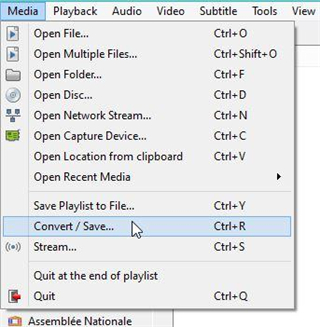
Stap 2 Selecteer het tabblad Schijf bovenaan en klik op Open media. Laat het vakje van de audio-cd-schijf aangevinkt. U kunt de tracks selecteren die u van de CD wilt rippen. Als je eenmaal hebt geselecteerd, klik je gewoon op Covert met behulp van het vervolgkeuzemenu bij Convert / Save.
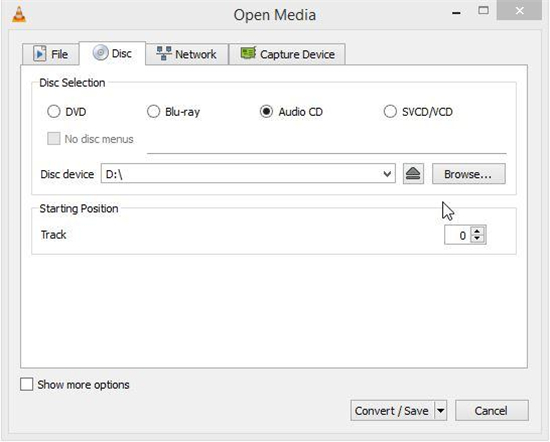
Stap 3 Selecteer in het volgende venster de uitvoerbestemming van het bestand en zijn naam. Let er tijdens het schrijven op dat u de extensie van het formaat aan de naam toevoegt. Controleer onder instellingen of u het profiel mp3 of een andere gewenste audioformaat hebt geselecteerd om de tracks op het uitvoer-cd-bestand op te slaan.

Stap 4 Klik nu op de startknop om de audio-cd te rippen. U kunt de voortgang volgen op de hoofdinterface.
De benodigde tijd voor het rippen van de CD is afhankelijk van het station en de grootte van de bestanden.
Deel 2. Hoe audio-cd te rippen met VLC op Mac
De methode voor het rippen van audio-CD op Mac is niet zo verschillend, omdat de VLC-interface en andere niet veel veranderen. Om je echter nog steeds door de methode te leiden, volg je de te volgen stappen op Mac.
Stap 1 Start de VLC-speler en plaats de audio-cd die u wilt wegscheuren in de harde schijf van de computer. Begin door naar het menu Bestand te gaan en de optie Convert / Stream te openen.

Stap 2 Ga in het volgende scherm naar het tabblad Open media. Je hebt verschillende dingen om in te stellen. Selecteer eerst de diskdrive en selecteer de audiobestanden die u wilt rippen. Selecteer nu de optie converteren vanaf de onderkant.
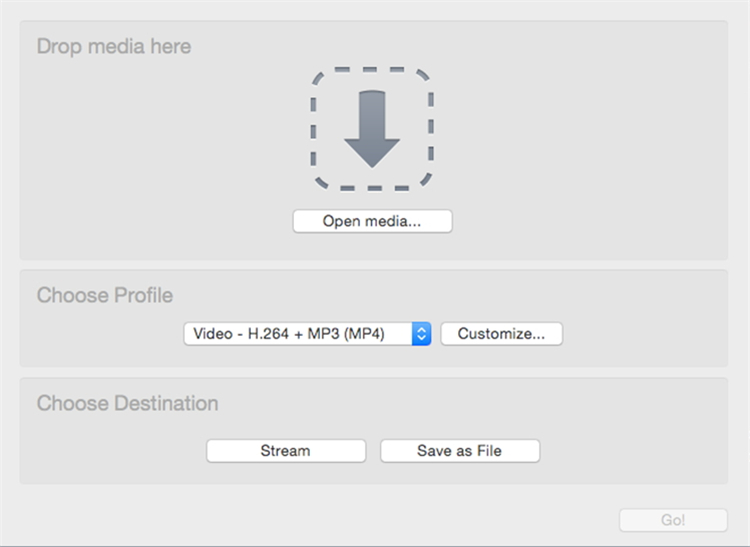
Stap 3 Voer de bestandsbestemming en naam in met extensie als CD-bestand. Zorg ervoor dat u het juiste profiel kiest voor uw uitvoerbestand. Selecteer of u dit wilt als .mp3 CD of een ander formaat.
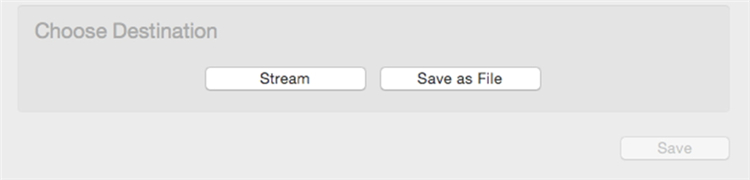
Stap 4 Zodra u alle instellingen heeft gedaan, klikt u op Start om het proces te starten.
Je kunt je CD-bestand zien op de opgegeven bestemming op je Mac.

